Hvordan feste dokumenter til oppgavelinjen og rydde opp på skrivebordet
Ettersom flere og flere av våre diverse filer havner på datamaskinene våre, er det viktig å raskt finne ofte brukte filer og applikasjoner. I Windows Vista introduserte Microsoft konseptet med å feste elementer som dokumenter og applikasjoner til Start-menyen. I Windows 7 tok Microsoft neste skritt og lot brukere feste sine favorittapplikasjoner og dokumenter til oppgavelinjen. Denne funksjonen som fortsatt eksisterer på Windows 8/8.1 og Windows 10.
Microsoft introduserte også hoppe lister, som lar deg se nylig åpnede dokumenter og dine festede favoritter uten å måtte åpne de individuelle programmene. Filene er knyttet til applikasjonene du jobber med, så hvis du regelmessig bruker en gruppe Excel-filer kan du feste dem til Excel-snarveien på oppgavelinjen.
Denne veiledningen gjelder for Windows 7, 8, 8.1 og 10.
Hvordan feste dokumenter til oppgavelinjen
Følg instruksjonene nedenfor for å feste et dokument eller program til oppgavelinjen.
Klikk og dra programmet til oppgavelinjen. For å feste et dokument til en programsnarvei på oppgavelinjen, klikk og dra filen til det respektive programikonet.
-
Et lite tips vil indikere at elementet vil bli festet til applikasjonen du valgte. Så hvis du vil feste et Excel-dokument, drar du det til Excel-ikonet på oppgavelinjen.
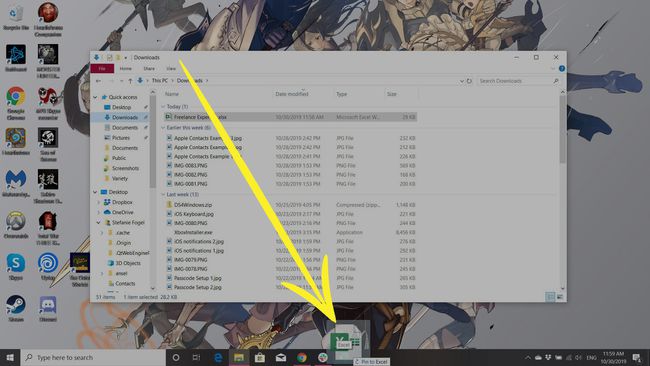
-
Høyreklikk nå på programikonet på oppgavelinjen og se etter "Pinned"-delen i hoppelisten.

Når den er festet, kan du få tilgang til favorittfilene dine rett fra skrivebordet.
Hvordan feste elementer til startmenyen
Alternativt kan du velge å feste elementer til Start-menyen i stedet for oppgavelinjen. Å gjøre dette:
Denne funksjonen er kun for Windows 10.
Velg Start knapp.
Høyreklikk programmet du vil feste til Start-menyen.
-
Plukke ut Fest til start.
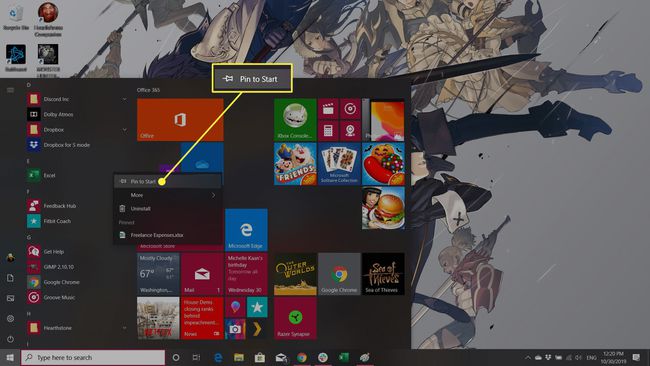
Det er en enkel måte å enkelt finne filer på, og i Windows 10 kan du enkelt få tilgang til alle festede elementer flere skrivebord.
Nå gjenstår det bare å sortere ut de dokumentene som ligger på skrivebordet ditt. Vi anbefaler på det sterkeste at du ikke fester et program til oppgavelinjen for alle mulige dokumenter du trenger å sortere ut. Se i stedet etter de mest nødvendige programmene eller de mest essensielle (avhengig av hvilke typer dokumenter du har). Sorter deretter hver fil i en passende mappe på systemet ditt før du fester de essensielle filene til de respektive programmene på oppgavelinjen.
Hvis du ikke sorterer filene dine først, vil de fortsatt være på skrivebordet og se rotete ut som alltid. Du vil bare ha en forbedret måte å få tilgang til dem på.
Når skrivebordet er tømt, prøv å beholde det slik. Det kan virke enklere å bare dumpe alt på skrivebordet, men det blir fort forvirrende. En bedre løsning er å trakte alle de forskjellige nedlastede filene dine til passende mapper på systemet ditt. Deretter, på slutten av hver uke (eller hver dag hvis du har båndbredden), dump noe på skrivebordet ditt i papirkurven.
